Midjourney Zoom Out: 25 migliori esempi
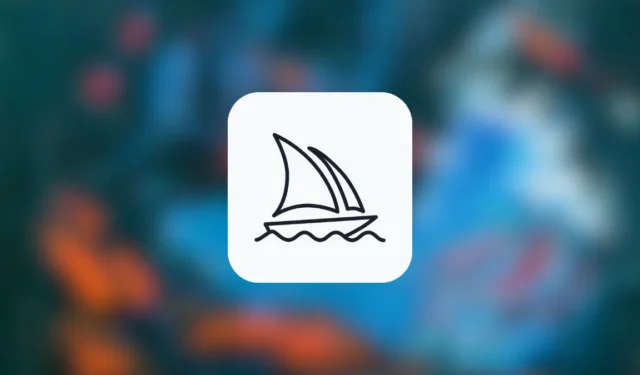
Cosa sapere
- Midjourney 5.2 offre agli utenti la possibilità di espandere la tela oltre i limiti di un’immagine originale utilizzando uno strumento Zoom indietro.
- Zoom indietro quando utilizzato su una creazione Midjourney aggiungerà più elementi e dettagli all’immagine in base alla scala di zoom preferita e al prompt iniziale utilizzato per generare l’immagine originale.
- È possibile eseguire lo zoom indietro di un’immagine di 1,5 o 2 volte utilizzando le opzioni preimpostate o utilizzare lo zoom personalizzato per modificare la scala ovunque tra 1,0 e 2,0.
- Zoom Out può essere utilizzato su qualsiasi immagine che hai creato su Midjourney ma non funzionerà con le immagini esistenti che hai salvato sul tuo computer.
Che cos’è Zoom indietro a metà viaggio?
Midjourney offre la possibilità di eseguire una panoramica delle immagini create con il generatore artistico AI utilizzando la funzione Zoom indietro . Disponibile come parte dell’aggiornamento alla versione 5.2, lo strumento Zoom indietro può aiutarti a espandere la tela di un’immagine oltre il suo contorno esistente senza modificarne il contenuto. Quando utilizzi questa funzione, Midjourney analizzerà il contenuto dell’immagine originale insieme al prompt iniziale utilizzato per crearla per aggiungere più elementi e dettagli alle immagini generate.
Lo strumento AI semplifica lo zoom indietro delle immagini offrendo opzioni di zoom indietro preimpostate 1,5x e 2x per espandere l’immagine con il 50% e il 100% in più di area della tela, ma mantiene intatta la risoluzione delle nuove immagini. Puoi anche utilizzare l’ opzione Zoom personalizzato per dipingere un’immagine con la tua scala preferita ovunque tra 1.0 e 2.0.
Midjourney Zoom Out: i migliori esempi
Molti utenti hanno già sperimentato la funzione Zoom indietro di Midjourney ed ecco un mucchio di brillanti creazioni che le persone hanno realizzato utilizzando il nuovo strumento.
Esempio 1 : Creato da u/LegalCan4801

Esempio 2 : Creato da u/-zappa-
Esempio 3 : Creato da u/wgmifm

Esempio 4 : Creato da u/MelodicJellyBean
Esempio 5 : Creato da u/darshana_abraham
Zoomscape – Creato utilizzando Midjourney v5.2 zoom out e After Effects
da u/darshana_abraham a metà viaggio
Esempio 6 : Creato da u/KotLesny
Esempio 7 : Creato da u/OkChipmunk3238
Esempio 8 : Creato da u/LegalCan4801

Esempio 9 : Creato da u/itzarok
La nuova funzione di zoom indietro di Midjourney utilizza un tacchino bionico
di u/itzarok in strangedalle
Esempio 10 : Creato da u/harisdotali
Esempio 11 : Creato da u/JH2466
rimpicciolire ma utilizzando ogni volta un prompt diverso (scorrere per rimpicciolire)
di u/JH2466 a metà viaggio
Esempio 12 : Creato da u/bekkoloco
Esempio 13 : Creato da u/JDL4_
Esempio 14 : Creato da u/TheGamerBee_C
Adoro la nuova funzione di zoom indietro
di u/TheGamerBee_C a metà viaggio
Esempio 15 : Creato da u/TheGoldenPage
Esempio 16 : Creato da u/Coco_Cala
La nuova funzione Zoom Out è magica
di u/Coco_Cala a metà viaggio
Esempio 17 : Creato da u/futurewham
Esempio 18 : Creato da @_akhaliq
funzione di riduzione della versione 5.2 di midjourney: liberare il potenziale di una visione più ampia pic.twitter.com/pbCcM2OJpE
— AK (@_akhaliq) 24 giugno 2023
Esempio 19 : Creato da @Merzmensch
Il presagio di strade vuote (2023) #midjourneyV52 #ZoomOut pic.twitter.com/UF2QJGH6R3
— Merzmensch Kosmopol🧑🎨🤖 (@Merzmensch) 23 giugno 2023
Esempio 20 : Creato da @mrjonfinger
Voglio dire, abbiamo dovuto ridipingere per un po’, ma lo “zoom out” di #Midjourney52 sembra ancora nuovo e magico. #aicinema #midjourney pic.twitter.com/OkpVyzqLDg
— Jon Finger (@mrjonfinger) 23 giugno 2023
Esempio 21 : Creato da @nickfloats
Zoom indietro + interpolazione = magia
Solo un’ora nella v 5.2 e potrei piangere
Questo è un incredibile aggiornamento di Midjourney pic.twitter.com/hTzeSpt2uv
— Nick St. Pierre (@nickfloats) 23 giugno 2023
Esempio 22 : Creato da @RetropunkAI
Divertirsi con # midjourney52 rimpicciolire @nickfloats @rileybrown_ai pic.twitter.com/OqoQI3s13I
— Retropunk (@RetropunkAI) 23 giugno 2023
Esempio 23 : Creato da @icreatelife
Midjourney versione 5.2 – Nuova funzionalità – ZOOM OUT!
Come si usa
👇 pic.twitter.com/V4RND22T7F— Kris Kashtanova (@icreatelife) 23 giugno 2023
Esempio 24 : Creato da @theastrollnaut
Stava per andare a dormire e ovviamente @midjourney ha rilasciato la sua v5.2. Ho eseguito un prompt di prova e ho deciso di ridurre questa scena passando da
un ritratto ravvicinato 1:1 a un corpo intero 16:9. Domani sarà una giornata divertente!GN! 😴 pic.twitter.com/T8EsgNelEm
— astrollnaut (@theastrollnaut) 22 giugno 2023
Esempio 25 : Creato da @MakadiaHarsh
Ho provato la funzione Zoom Out di Midjourney V5.2.
Suggerimento:
un gruppo di persone in attesa alla stazione dei treni.Cosa ne pensi? pic.twitter.com/5iG4hgDr9y
— Harsh Makadia (@MakadiaHarsh) 24 giugno 2023
Puoi ingrandire le immagini esistenti su Midjourney?
Al momento, l’opzione Zoom indietro è accessibile solo quando si esegue l’upscaling di un’immagine creata all’interno di Midjourney. Ciò significa che la funzione Zoom indietro non funzionerà sulle immagini salvate sul computer o su quelle che desideri condividere dal Web. Tuttavia, puoi utilizzare una qualsiasi delle immagini esistenti che hai creato con Midjourney sul tuo account Discord purché siano ancora accessibili sui canali di Midjourney, sui tuoi server o DM.
Se desideri ridurre lo zoom delle immagini che hai salvato sul tuo computer, c’è una soluzione alternativa che potrebbe funzionare o meno a seconda dell’immagine che desideri superare. Puoi verificare questa soluzione andando alla nostra guida dedicata collegata di seguito:
► Come eseguire l’outpainting a metà viaggio 5.2
Quali livelli di zoom posso utilizzare all’interno di Midjourney?
Per impostazione predefinita, lo strumento Zoom indietro consente di ridurre un’immagine di 1,5 volte o 2 volte rispetto alla scala originale. Per aiutarti a generare un’immagine secondo le tue preferenze, Midjourney offre un’opzione Zoom personalizzato come parte dello strumento Zoom indietro. Con Custom Zoom, puoi scegliere un valore compreso tra 1.0 e 2.0 come livello di zoom per eseguire la panoramica di un’immagine nella scala che preferisci.
Quante volte posso eseguire lo zoom indietro di un’immagine?
Puoi eseguire lo zoom indietro di un’immagine un numero qualsiasi di volte su Midjourney, ma per un uso ripetuto dovrai scegliere una versione ridotta preferita tra 4 opzioni e ingrandirla ogni volta che utilizzi lo strumento Zoom indietro. Poiché la generazione di immagini utilizzando Zoom Out e Upscale può richiedere alcuni secondi ogni volta, più si desidera ridurre un’immagine, più a lungo si dovrà attendere il risultato.
Questo è tutto ciò che abbiamo da condividere con te su Zoom Out a metà viaggio.



Lascia un commento